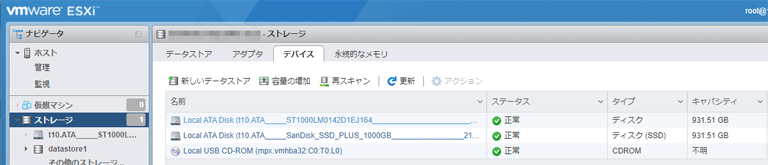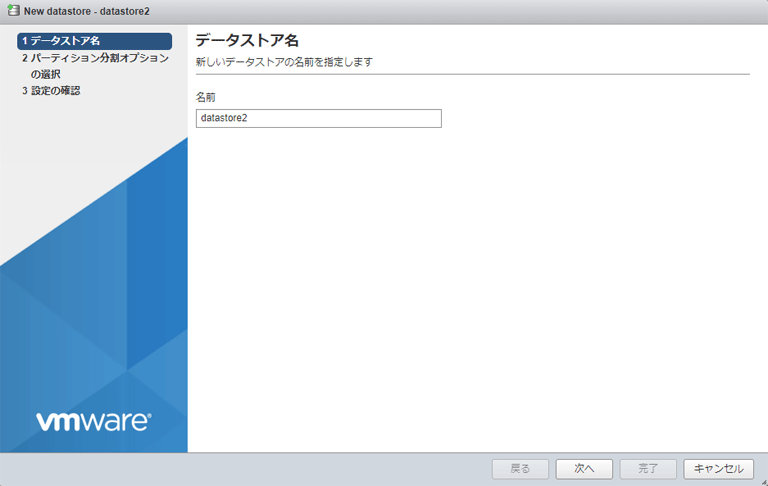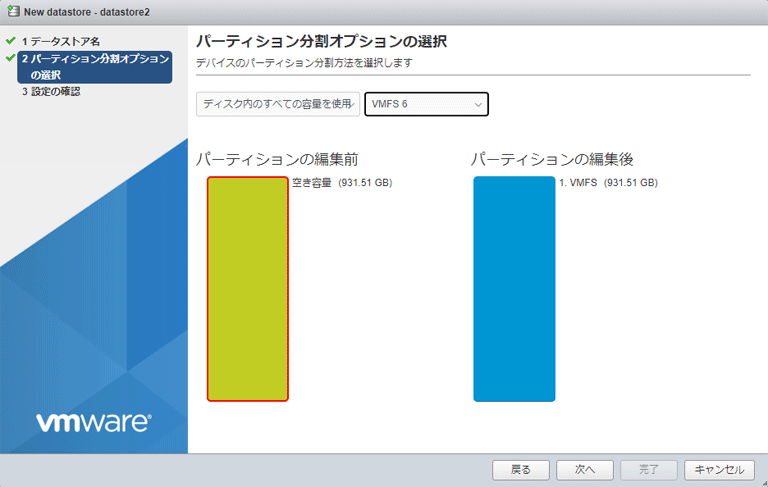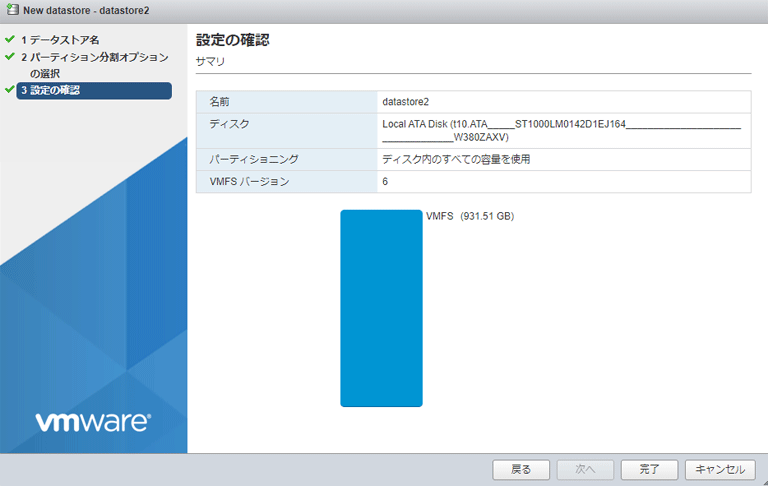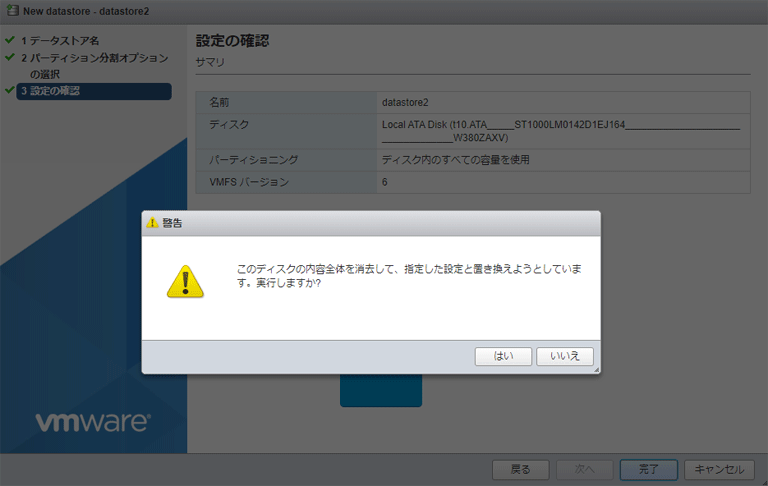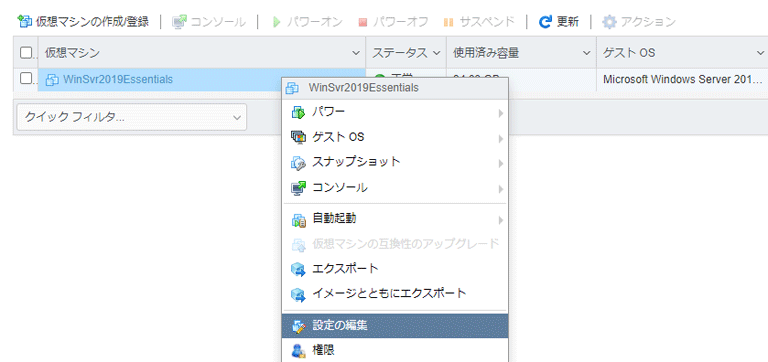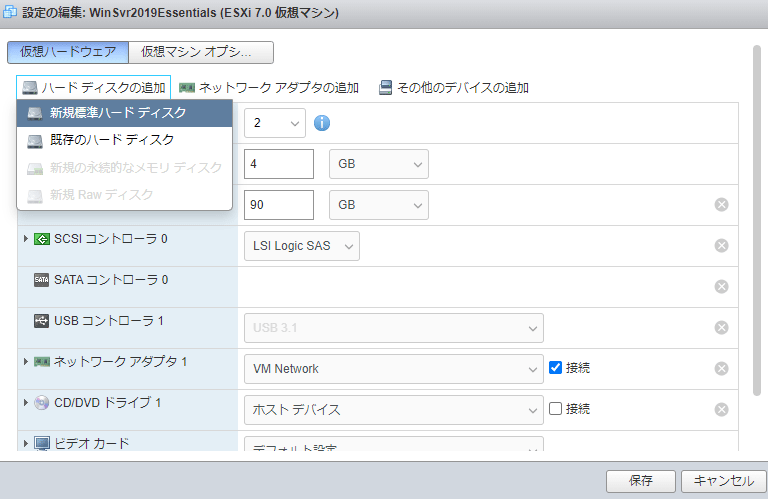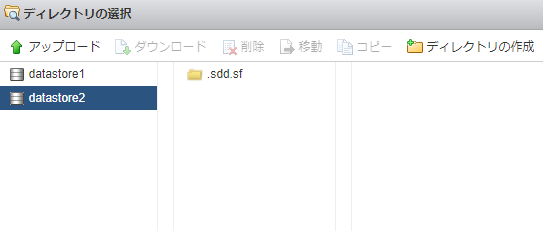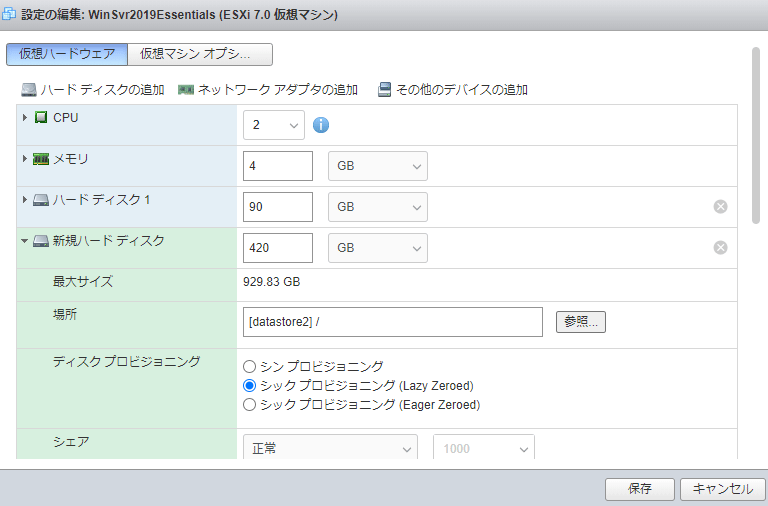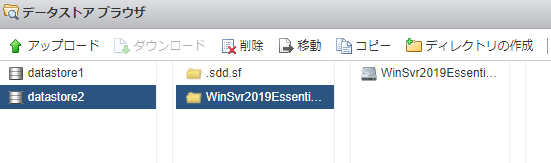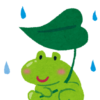ESXi7.0の仮想マシンに内蔵HDDのデータストアを割当てる
以前、ESXi7.0マシンに、USB接続したHDDにデータストアを割当てる記事を書きました。
内蔵HDDはとっても簡単
[ストレージ]から[デバイス]タブを開きます。
対象となるデバイスを選択します。
[新しいデータストア]をクリックします。
SSDに作成されたデータストアが datastore1 なので、安直ですが、datastore2 という名前にします。
ディスク内のすべての容量を使用しますので、何もせずに「次へ」。
内容を確認して、完了。
警告が出ますが、フォーマットして問題のないHDDですので、「はい」を選択。
これで、データストアの作成が完了です。USB接続のHDDと比べると驚くほど簡単ですね。
仮想マシンに認識させる
仮想マシン上で右クリック。
「設定の編集」をクリックします。
ハードディスクの追加で「新規標準のハードディスク」を選択します。
作成した datastore2 を選択します。仮想マシンを区別するための「ディレクトリの作成」は必要ありません。
ハードディスクのサイズを決めます。最後に「保存」で追加完了です。
さきほど、「仮想マシンを区別するためのディレクトリの作成は必要なし」と書いた通り、自動的に仮想マシンの名前でディレクトリが作成されます。
仮想マシン上での設定
これまで、何度も書いていますので、今回は省略します。
このあたりをご覧ください。
これで、仮想マシンから内蔵HDDのデータストアにアクセスができるようになりました。
外付けHDD → QNAP上でのiSCSI と試してみましたが、最終的には内蔵HDDと、シンプルに落ち着いてしまいました…。